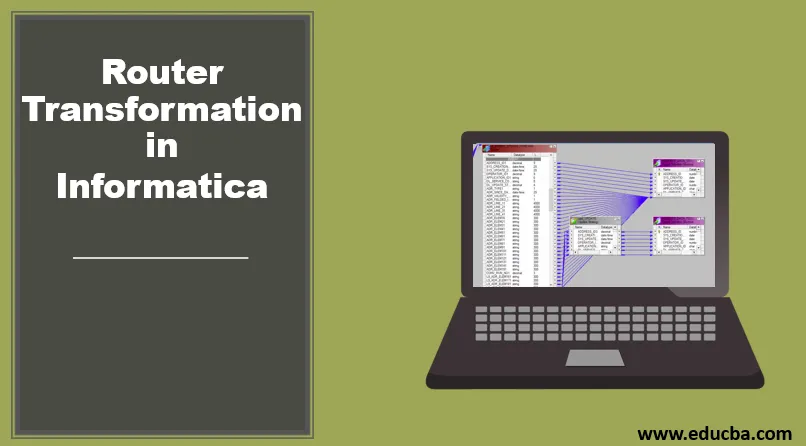
Johdatus informaatican reitittimien muutoksiin
Reitittimen muuntaminen on aktiivinen ja kytketty muunnos. Se on samanlainen kuin IF-ehto tai CASE-lausunto. Se tarkistaa annetun ehdon ja jos ehto on totta, lähtö lähetetään kohdepolulle tai muunnokseen. Voidaan myös sanoa, että reitittimen muuntaminen Informaticassa on samanlainen kuin suodattimen muuntaminen. Useita ehtoja on helppo määrittää ja sitten data reitittää sinne, missä testiolosuhteet täyttyvät. Tämä on hyödyllistä, kun sama syöttötieto on tarkistettava useissa olosuhteissa. Tulosjoukon muodostavat rivit voidaan joko pudottaa tai ne voidaan reitittää oletusulostuloryhmään. Katsotaanpa tätä muutosta yksityiskohtaisesti.
Kuinka luoda reitittimen muuntaminen Informaticaan?
Katsokaamme reitittimen muuntamisen luomista askel askeleelta.
Vaihe 1: Luo lähde ja kohde alla olevaan kartoitukseen
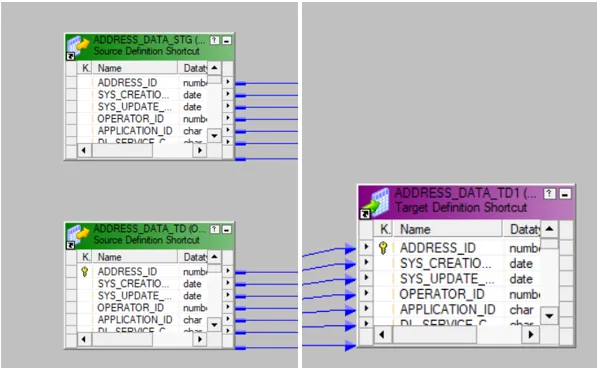
Täällä osoitetietoja tallennetaan monien muiden määritteiden kanssa.
Vaihe 2: Siirry Muunnos-valikkoon ja valitse sitten luontioikeus.
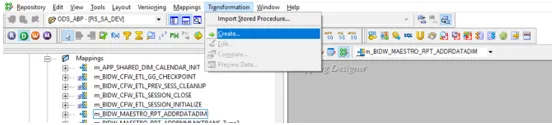
Vaihe 3: Kun olet valmis, valitse reitittimen muuntaminen. Kirjoita nimi reitittimen muuntamiselle ja valitse luomisvaihtoehto.
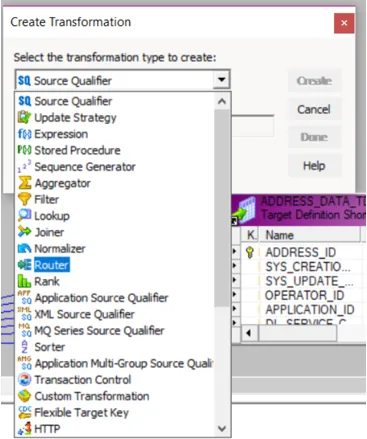
Kaksoisnapsauta reitittimen muuntamista tarjotaksesi reititysolosuhteet. Ominaisuudet ovat muunnosvälilehden alapuolella.
- Oletusasetus olisi se, jota napsautit.
- Nimeä uudelleen: Tämä auttaa käyttäjää nimeämään reitittimen muutoksen uudelleen. Tämä voi olla mikä tahansa merkityksellinen nimi, joka viittaa siihen, mitä se tekee.
- Tee uudelleenkäytettäväksi: Jos valitset tämän valinnan, tehdystä muutoksesta tulee uudelleenkäytettävä.
- Kuvaus: Voidaan antaa kuvaus, joka selittää, mitä muutos tekee.
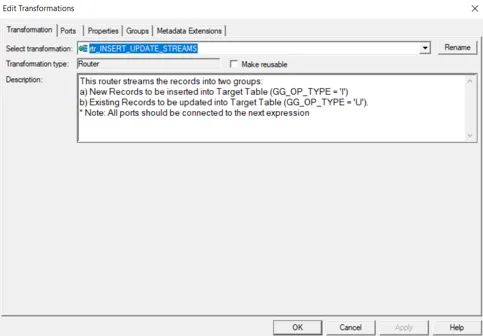
Seuraava välilehti, joka tulee tähän ikkunaan, on Portit-välilehti. Tällä välilehdellä on seuraavat vaihtoehdot:
- Portin nimi: Luettelo kaikista käytettävissä olevista sarakkeista. Napsauttamalla uutta saraketta voit helposti lisätä uuden sarakkeen ja samoin napsauttamalla saksia voit poistaa sarakkeen.
- I: Sarakkeet, jotka on valittu tämän muutoksen alla, toimivat syötteinä reitittimen muuntamiselle.
- O: Sarakkeet, jotka on merkitty tässä osiossa, toimivat tulostesarakkeina muunnoksessa. Jos jotakin tiettyä saraketta ei ole valittu, kyseistä saraketta ei lähetetä ladattavaksi kohdetaulukkoon.
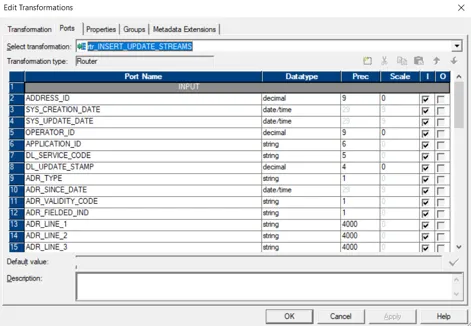
Seuraava välilehti on ryhmän välilehti. Tässä voimme määritellä ryhmän nimen ja ehdot, joita käytetään. Seuraavassa vaiheessa huomaat, että kaksi ryhmää luodaan kahdella suodatusolosuhteella.
Uusi ryhmä voidaan luoda napsauttamalla alla olevaa painiketta.
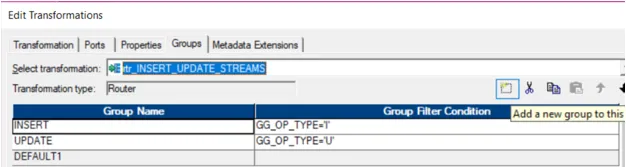
Vaihe 4: Reitittimen muunnos luodaan kartoituksessa. Voit vetää ja pudottaa kaikki sarakkeet lähteestä tai aiemmista muutoksista.
Vaihe 5: Kun kaikki sarakkeet ovat läsnä muunnoksessa, siirry sen muunnosominaisuuteen. Voit antaa ryhmälle nimen ja kirjoittaa sitten ryhmän suodatusolosuhteet.
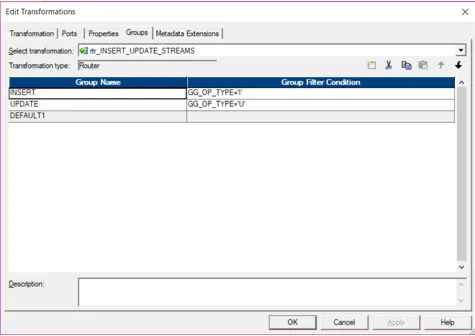
Tässä meillä on kaksi ryhmää. Yhdellä on suodatinolosuhteet, joiden OP_TYPE-arvolla on arvo I, missä arvot lisätään, kun taas toisessa ryhmässä on suodatinolosuhteet U, joissa arvot päivitetään.
Vaihe 6: Suodatusolosuhteet voidaan suorittaa napsauttamalla suodatinolosuhteita. Napsauttamalla korostettua nuolta voit avata lauseke-ikkunan.
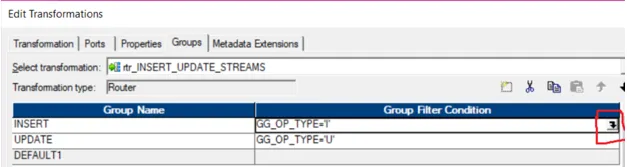
Tämä ikkuna avaa alla olevan editorin ja auttaa sinua erittelemään erilaisia ehtoja. Toisella ryhmällä voi olla samanlaiset olosuhteet, jotka on määritelty samalla tavalla. Kaikki jäljellä olevat rivit, jotka eivät täytä mitään ehtoja, toimivat oletustulona. Ne tallennetaan oletusryhmään.
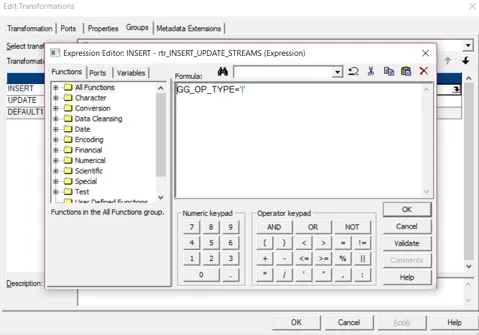
Kun suodatin on asetettu, napsauta OK. Kun suodatusehto on lisätty, voit napsauttaa ok-painiketta, jolloin muutos lisätään kartoitukseen.
Vaihe 7: Reititettävät portit voidaan kytkeä seuraaviin muunnoksiin tai kohteeseen.
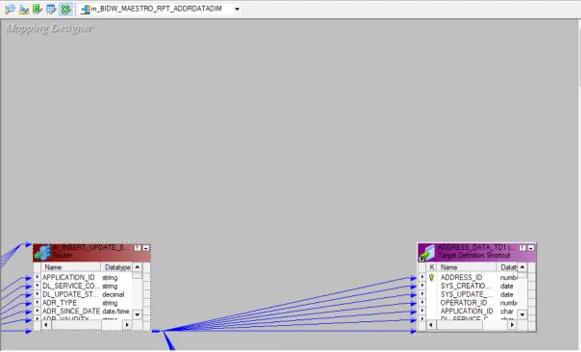
Kun tämä on tehty ja kaikki ryhmät on luotu, voit ohjata ulostulon seuraaviin muunnoksiin tai kohteeseen.
Tässä lisäysryhmä lähetetään kohteeseen kuten alla:
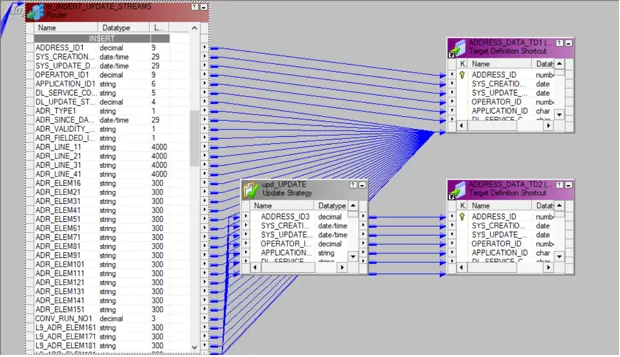
Päivitysmuunnos kulkee myös toiseen muutosmuotoon, joka on päivitysstrategia.
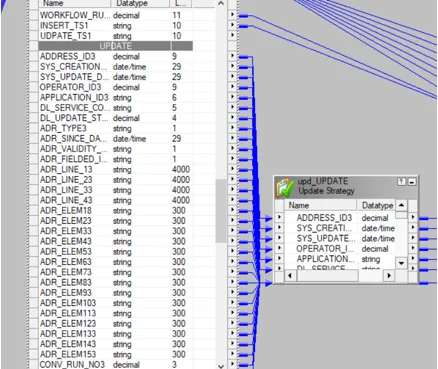
Kaikki jäljellä olevat portit, jotka eivät täytä määriteltyjä ehtoja, lähetetään oletusryhmään.
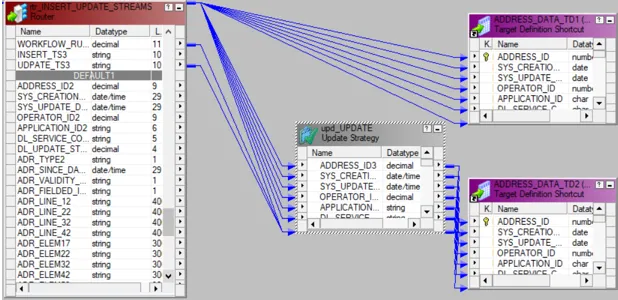
Kun kartoitus on valmis, sinun tulee vahvistaa se. Tämä tapahtuu siirtymällä Mapping-valikkopalkkiin ja napsauttamalla Validate-vaihtoehtoa.
Vahvistettu kartoitus voidaan suorittaa luomalla työnkulku. Tämä tehdään Workflow managerilla. Sillä on kaksi lähestymistapaa tähän.
- Luo työnkulku manuaalisesti
- Luo työnkulku ohjatulla toiminnolla
Voit luoda uuden työnkulun siirtymällä Työnkulku-valikkoon ja napsauttamalla sitten Luo-vaihtoehtoa. Tämä avaa Luo työnkulku -ikkunan, jossa yksilöivä nimi voidaan mainita. Kun työnkulku on luotu, seuraava tehtävä on luoda istunto. Kertakäyttöinen tehtävä voidaan luoda siirtymällä Task-valikkoon ja valitsemalla Luo tehtävä. Uusi karttaikkuna avataan, jossa voit yhdistää kartoituksen luotuun istuntoon. Kaikki lähteet, kohteet ja yleiset ominaisuudet voidaan määrittää luotavaan istuntotehtävään. Kun tämä asennus on valmis, voit siirtyä Työnkulkuun ja napsauttaa Käynnistä-työnkulku -vaihtoehtoa. Kun tämä on tehty, työnkulun hallintaohjelma käynnistää näytön, jossa työnkulku voidaan havaita virheiden tai suoritustilan varalta.
johtopäätös
Reitittimen muuntaminen auttaa tietojen reitittämisessä muunnosta toiseen. Tiedot voidaan jakaa luotujen ryhmien eri olosuhteiden mukaan. On myös yksi oletusryhmä, jossa on portteja, jotka eivät täytä ryhmän ehtoja. Reitittimen muuntaminen toimii kuten IF Else- tai Case-ehto. Ehdon tulos päättää, mihin tuloksen pitäisi mennä. Se päättää, mihin tietoihin tulisi kulkea. Rivit, jotka eivät täytä ehtoa, voidaan pudottaa. Samaa reitittimen muunnosta voidaan käyttää useissa olosuhteissa. Reitittimen muuntaminen on siten hyödyllistä luomalla erilaisia olosuhteita eri tulo sarakkeille.
Suositellut artikkelit
Tämä on opas reitittimen muuntamiseen Informaticassa. Tässä keskustellaan johdannosta ja vaiheista reitittimen muuntamiselle informaattisesti. Voit myös katsoa seuraavia artikkeleita saadaksesi lisätietoja -
- Muunnokset informaattisessa esimerkissä
- Mikä on Informatica
- Ura informatiikassa
- Kaikki tärkeät asiat Informatica Developer Tool -työkalusta
- Informatica ETL-työkalut
- Informatica vs Datastage
- Mikä on reititin?